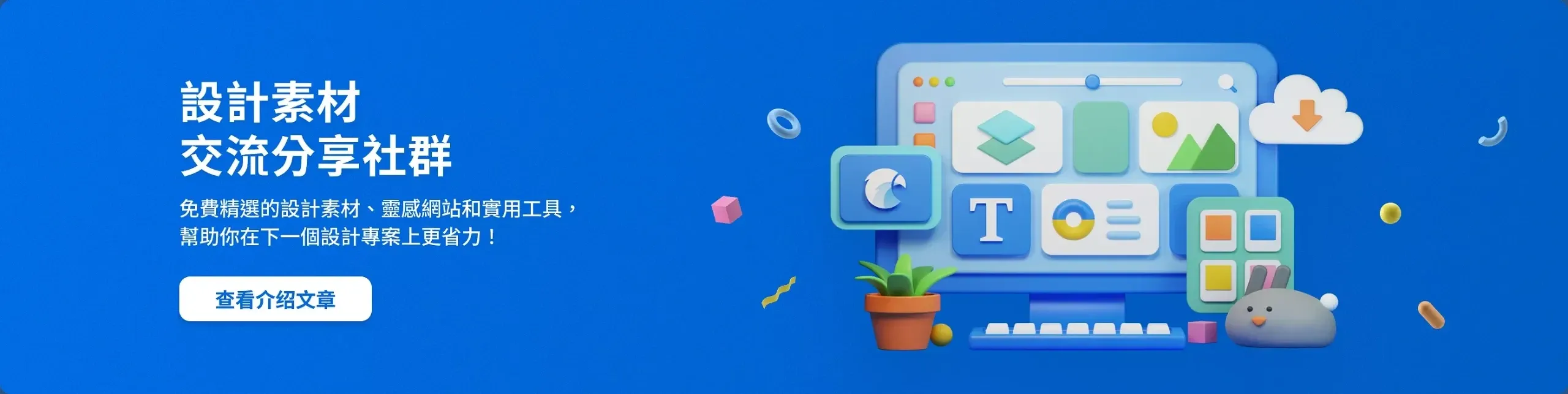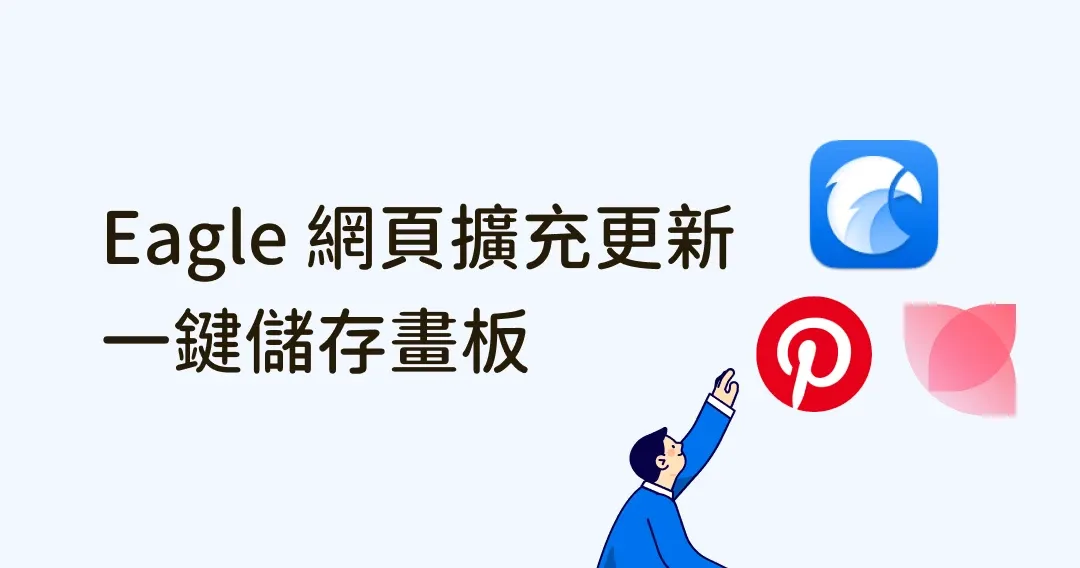
2022 Eagle 瀏覽器擴充更新:一鍵儲存 Pinterest 畫板提高存圖效率
Eagle 網頁擴充更新新功能啦!現在,將支援一鍵儲存 Pinterest等網站畫板,解決了因靈感網站改版而造成無法匯入圖片到 Eagle 的問題!

當你一鍵儲存整個畫板,Eagle 還會自動新建與畫板同名的資料夾,不需要你手動再重新分類。
現在到官網點擊「離線安裝」即可下載最新版本。

當然,Eagle 強大的瀏覽器擴充功能不止於此,趁著本次更新,我來給大家好好說道說道!
01簡化存圖流程
最常規的存圖方式有四個步驟,在圖片上點擊右鍵-找到儲存選項-選擇儲存資料夾-點擊儲存。
而下載 Eagle 網頁擴充後,只需要拖曳圖片,就能立刻採集圖片,效率超高。
除了拖曳直接儲存外,浮窗中還會顯示最近常用資料夾,直接拖入即可快速完成分類。
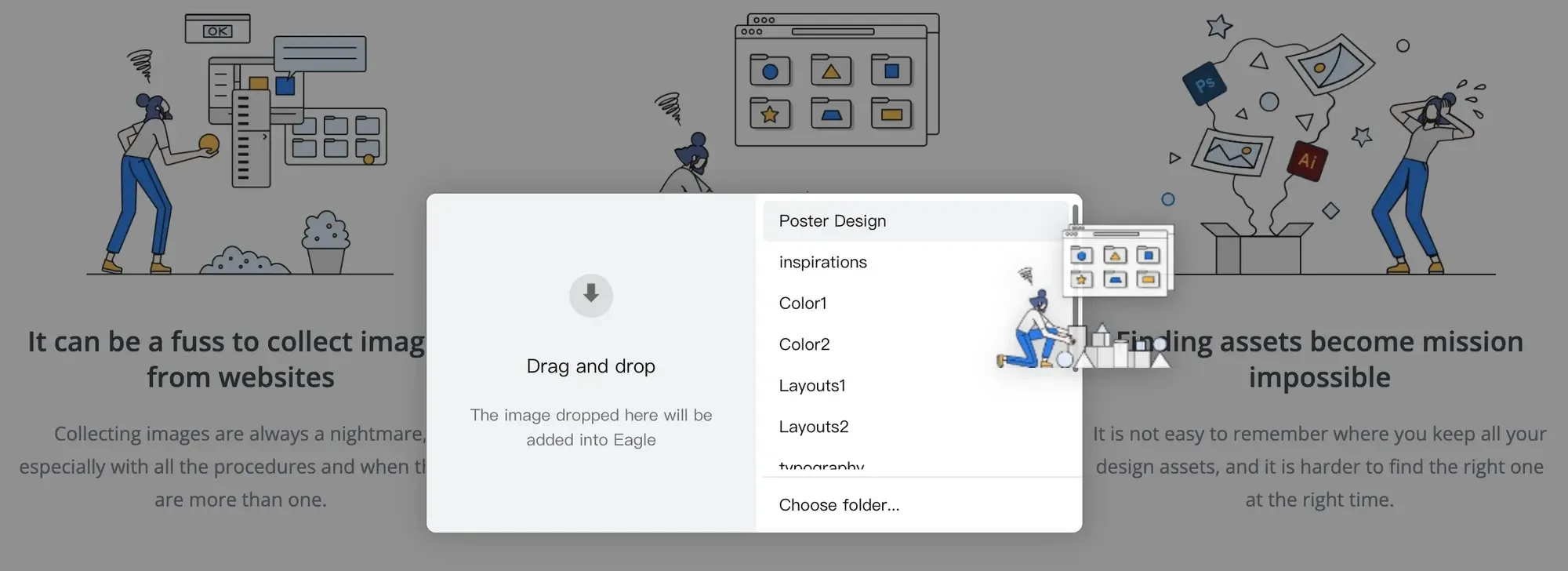
如果你時間足夠,還可以將檔案拖入「選擇資料夾」選項,可在視窗中快速完成打標籤、分類等操作。
02 突破網站存圖限制
除此之外,設計師們應該經常遇到某些網站設定存圖限制,無法存圖。
有了 Eagle 你只需輕點快速鍵 Alt+右鍵 ,蘋果電腦為 option+右鍵就能儲存任何你在網頁看到的圖片。
如果想批次儲存網頁上所有圖片,點選「批次收藏」即可,甚至連網頁上的 UI 圖片都能一鍵儲存。
採集後彈出的視窗中可供你簡單對圖片進行篩選與分類,配合這些功能,可以讓你收集靈感的過程更加流暢!
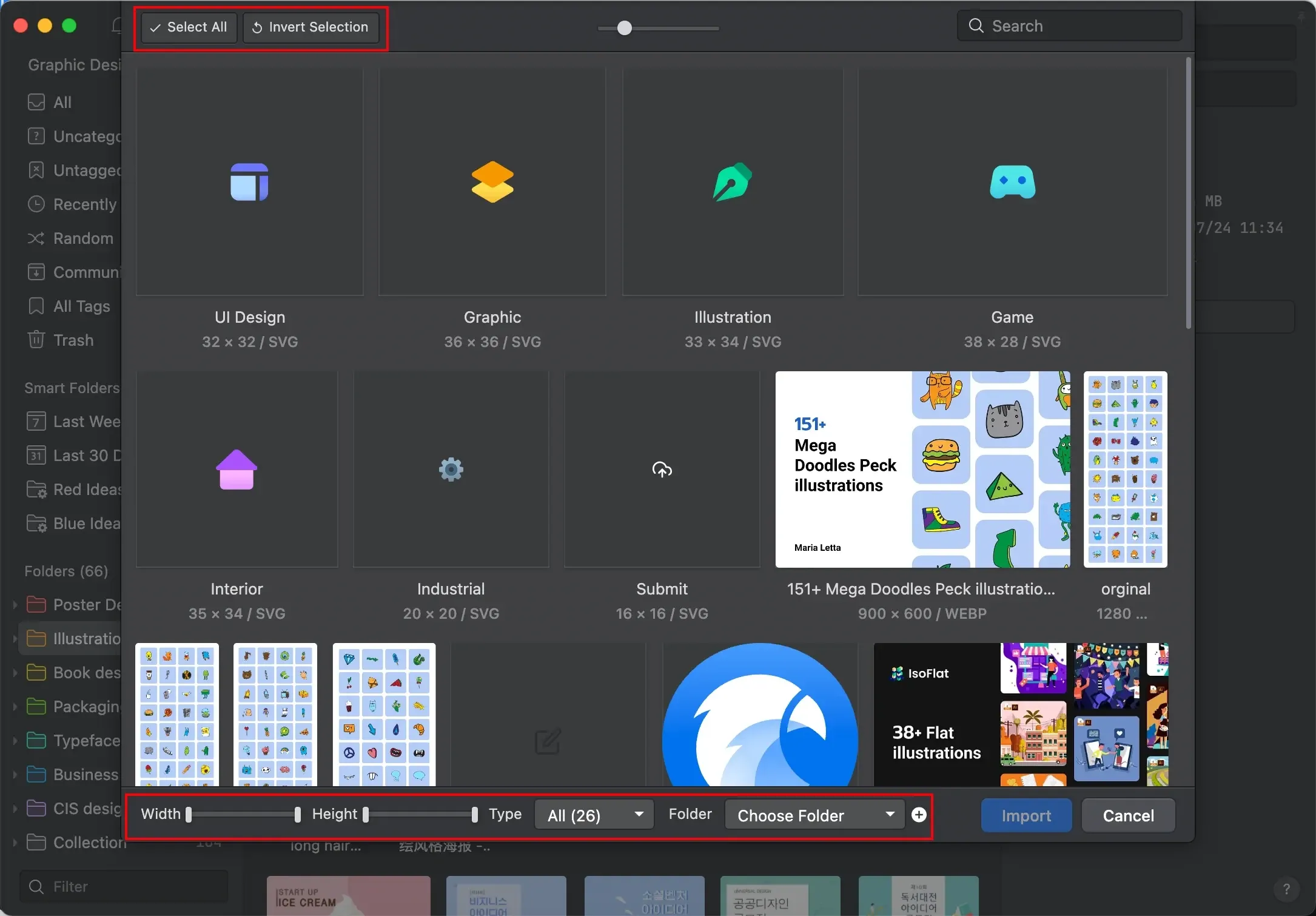
03 截圖功能全面
設計師在蒐集靈感時,遇到一些多張圖片拼接的長圖案例,難免需要用到長截圖工具,常規截圖工具功能有限,而 Eagle 提供多種截圖方式!
- 區域截圖:框選頁面任意區域截圖
- 可視範圍截圖:截取目前螢幕顯示畫面
- 整頁截圖:截取整個網站所有內容
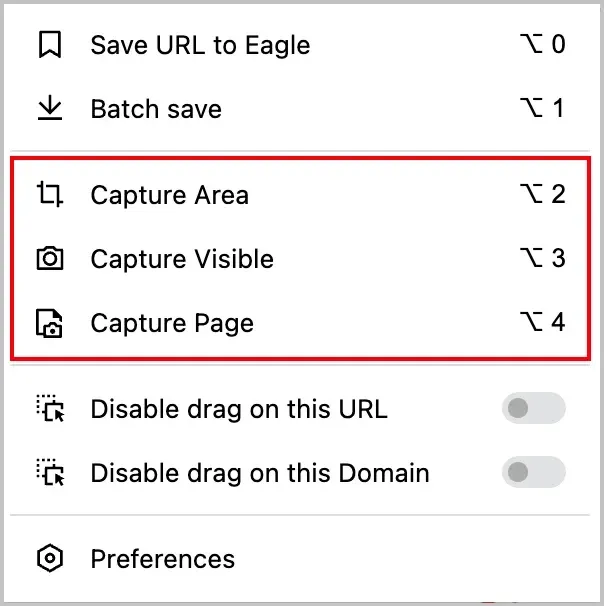
選擇「可視區域截圖」按壓提示的快速鍵,Eagle 還能自動幫你框選網頁元素,點擊即可截到尺寸完美的圖片,不需要你再手動調整裁切。
需要手動裁切的截圖,也可配合裁切快速鍵 shift+上下左右、command+上下左右,輕鬆調整截圖範圍,從細節處為你提高工作效率!
如果你還未嘗試過 Eagle 擴充面面俱到的功能,那趕緊到官網下載試試吧!
產品週報
本週更新速遞:
1、Eagle 近期將發佈最新版本,將支援 avif 格式。
2、Eagle 已開啟聯盟行銷計劃!幫我們把 Eagle 推薦給更多人,只要有人透過你的專屬連結成為 Eagle 付費使用者,你即可賺取 30 %佣金!
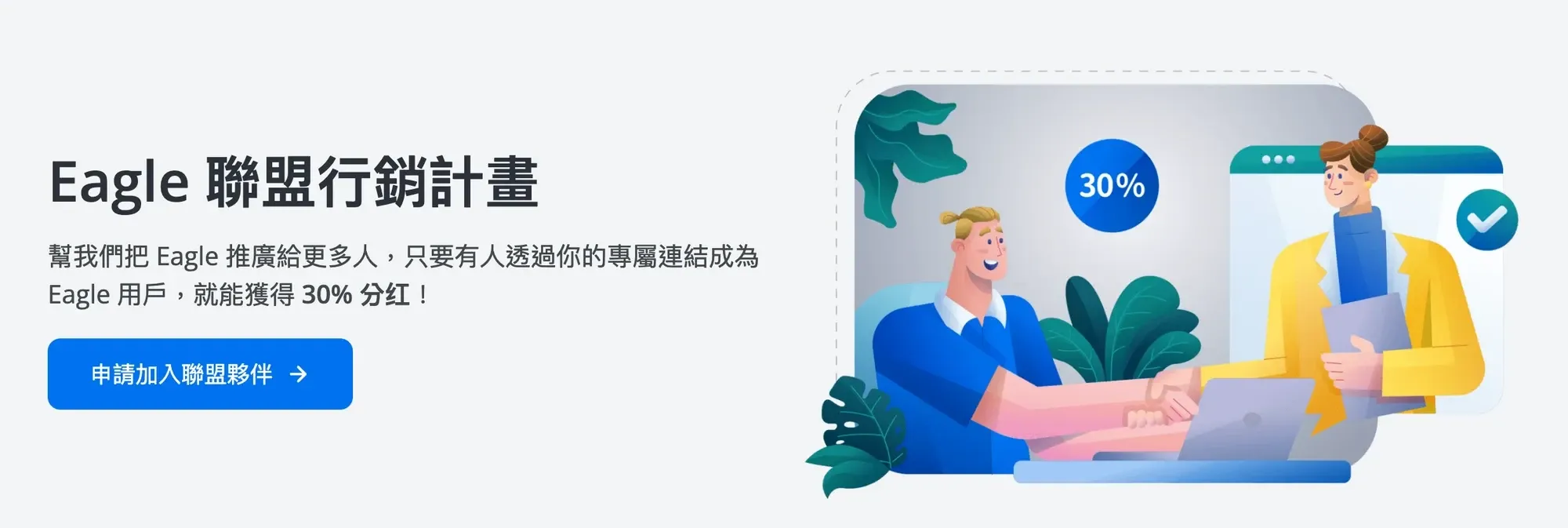
步驟十分簡單,僅需 3 步:
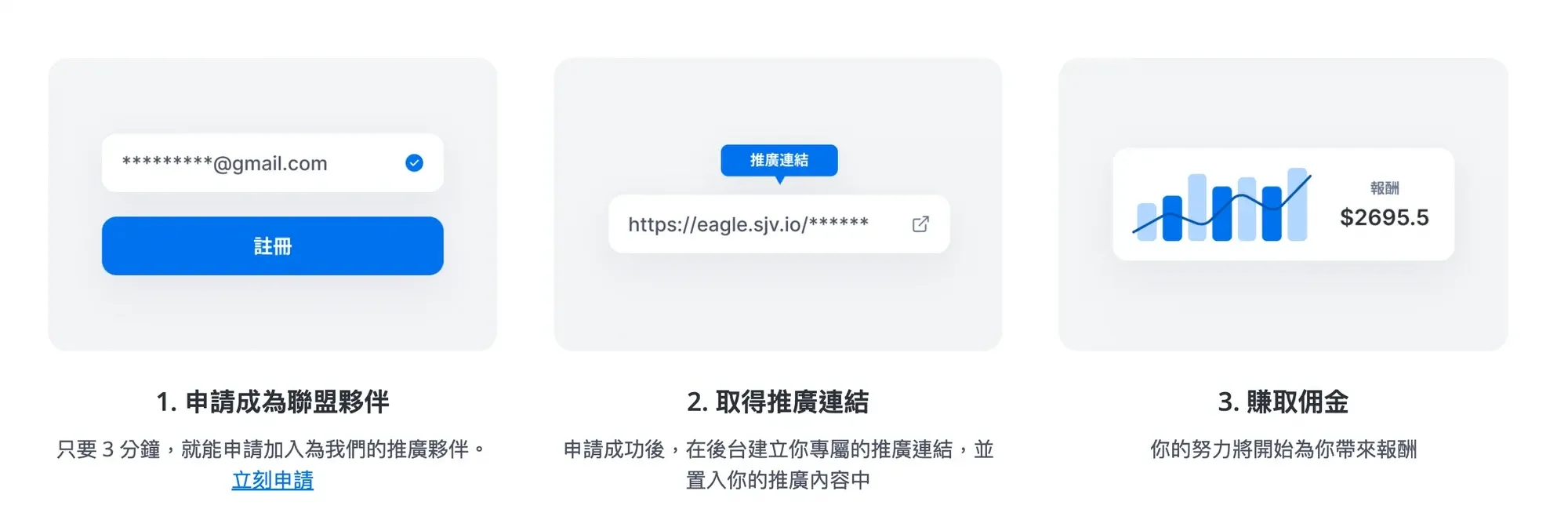
佣金沒有上限,越多人透過你的連結購買,你就能賺取越多佣金哦,趕緊試試吧!
精選設計資源推薦
本週精選 2 組免費可商用字體,趕緊用 Eagle 把它們都收藏起來吧!
1、 提高你的作品韻味,19 款免費商用書法字
多款熱門書法字,總有一個你用得著!
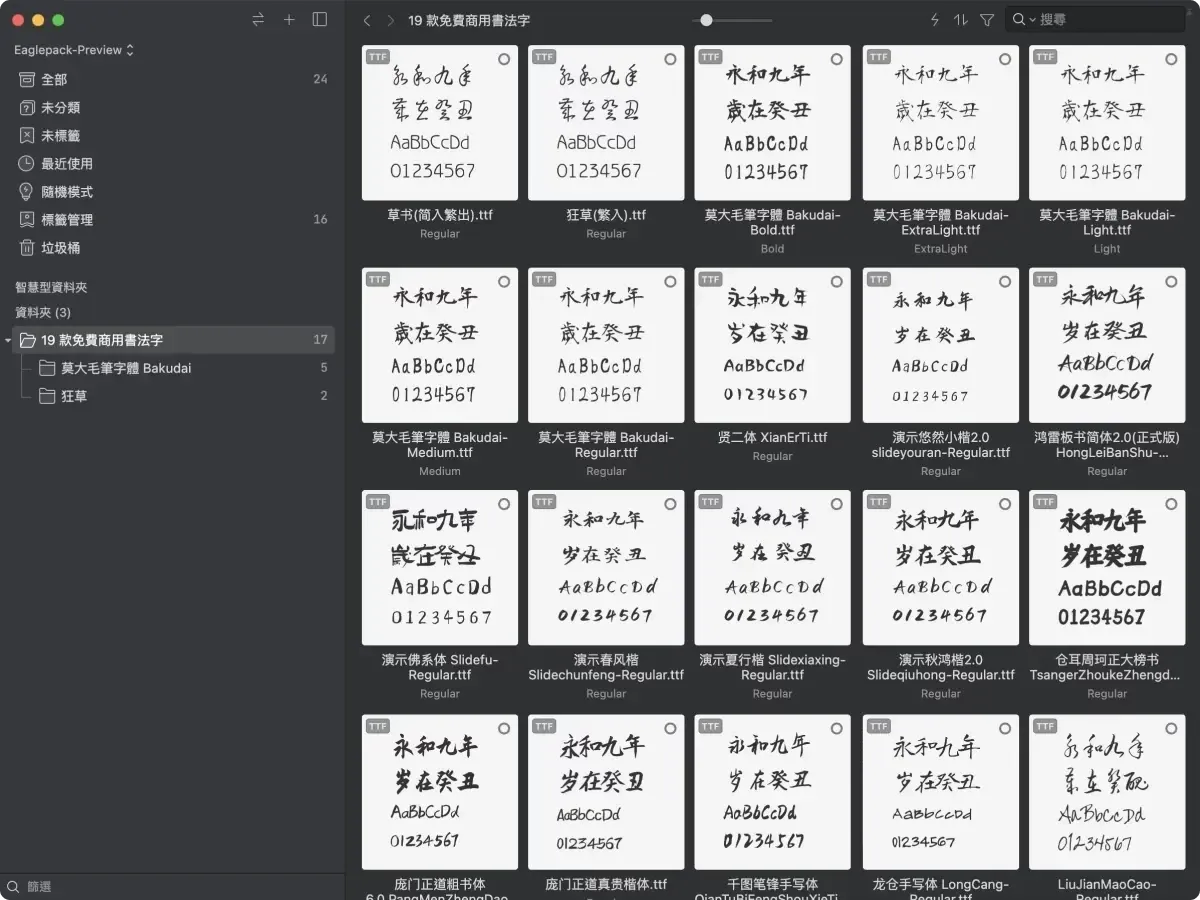
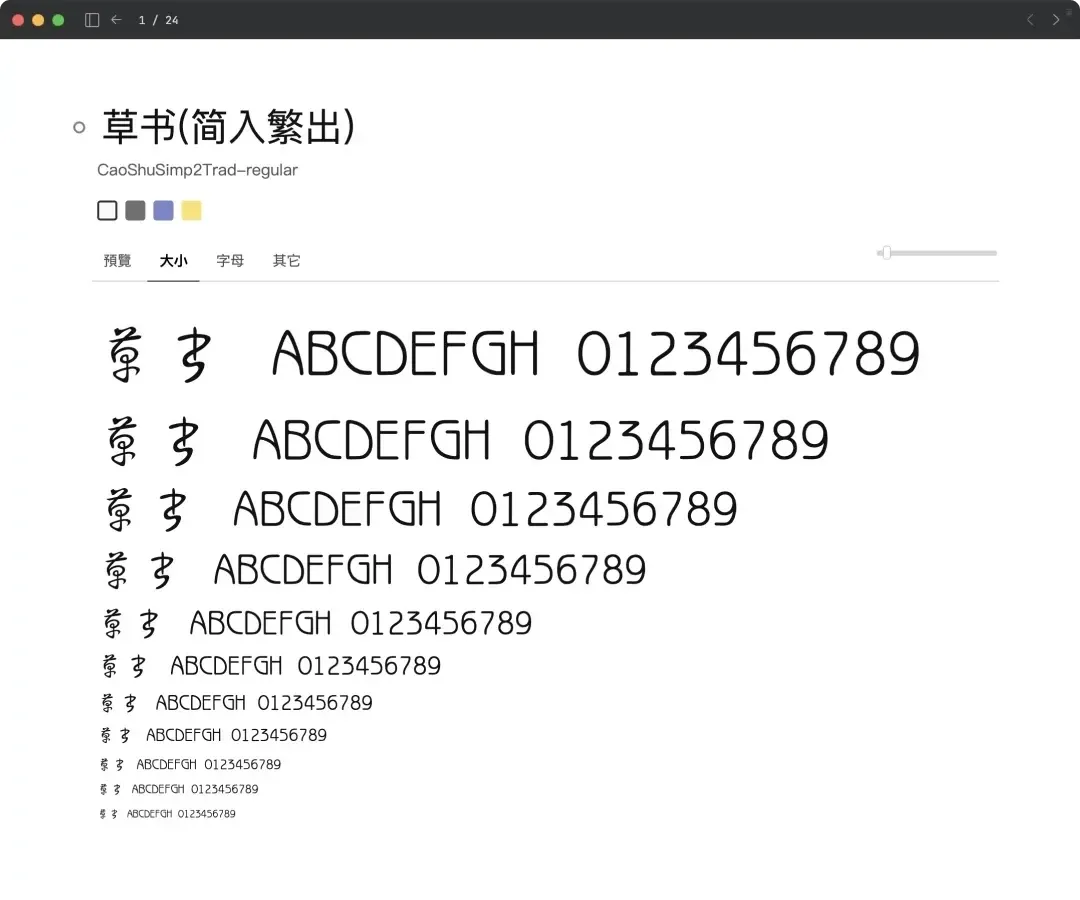
2、復古像素風 13 款可商用中文趣味點陣字體
趣味字體,讓你的設計更獨特!
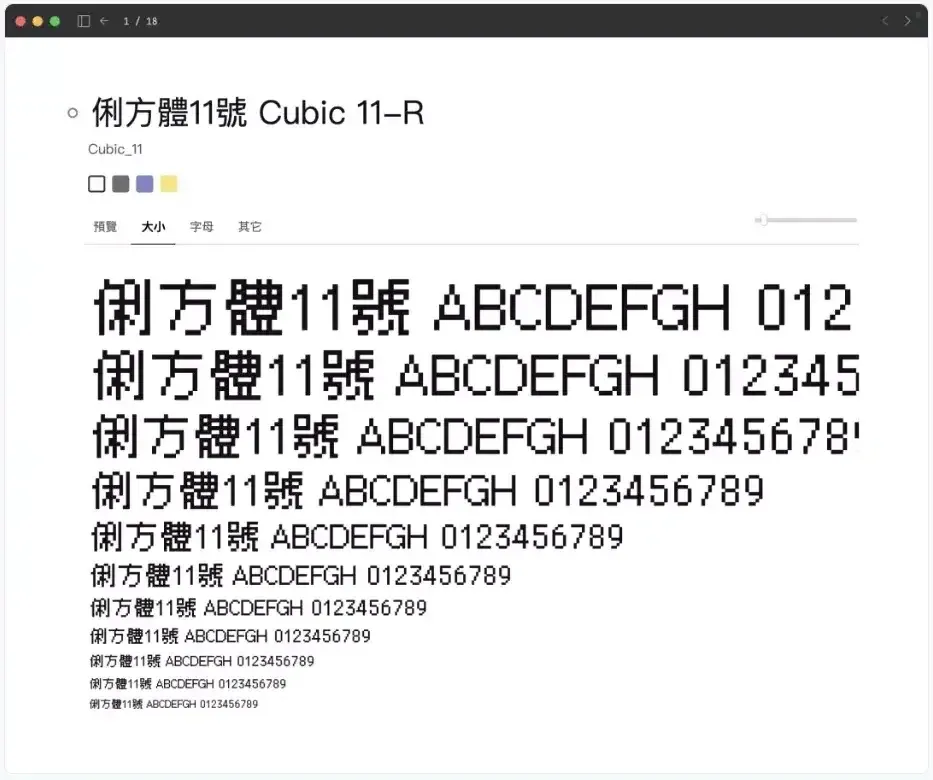
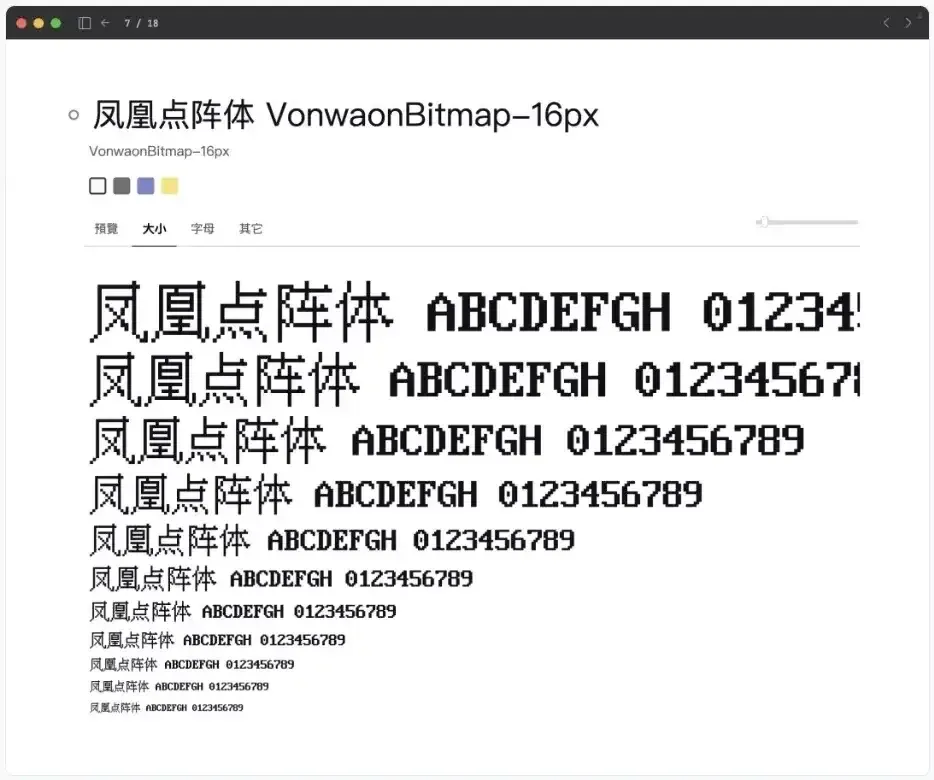
想下載更多資源就到 Eagle 資源社群
點擊下方或電腦複製下方連結跳轉至 Eagle 資源社群,更多精彩設計素材等你收藏哦!